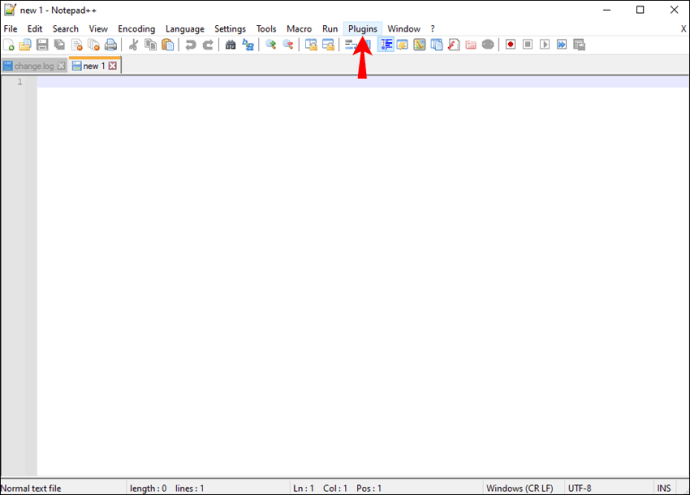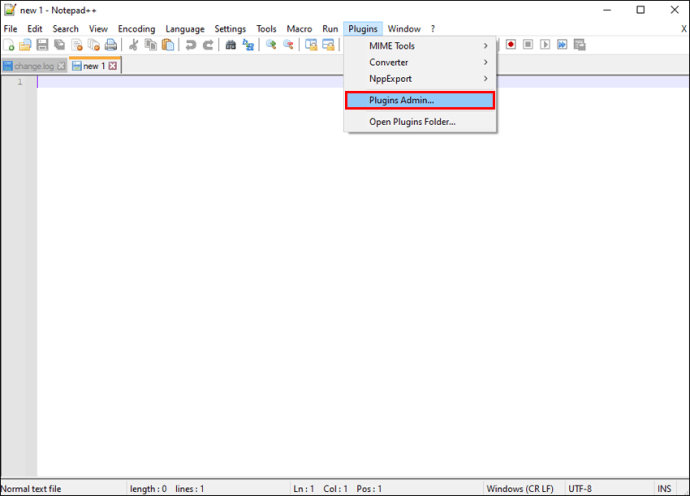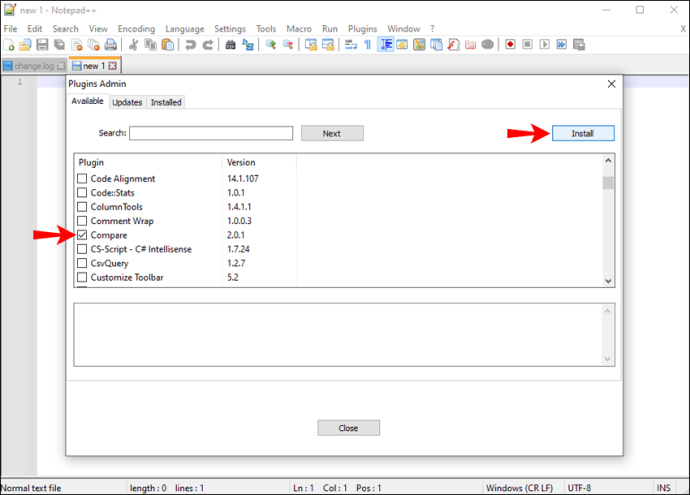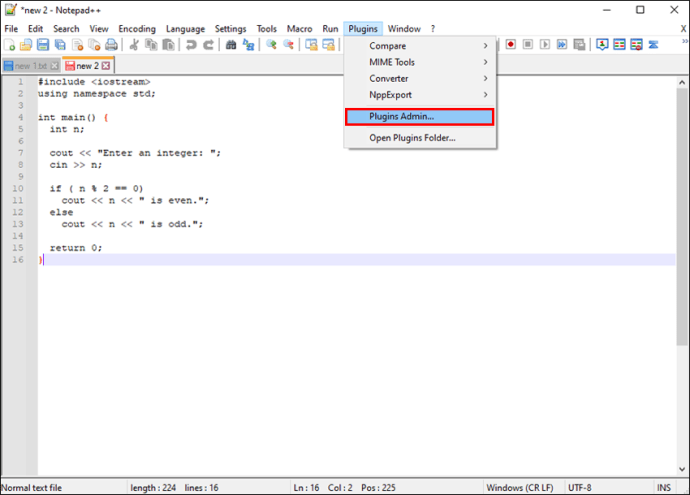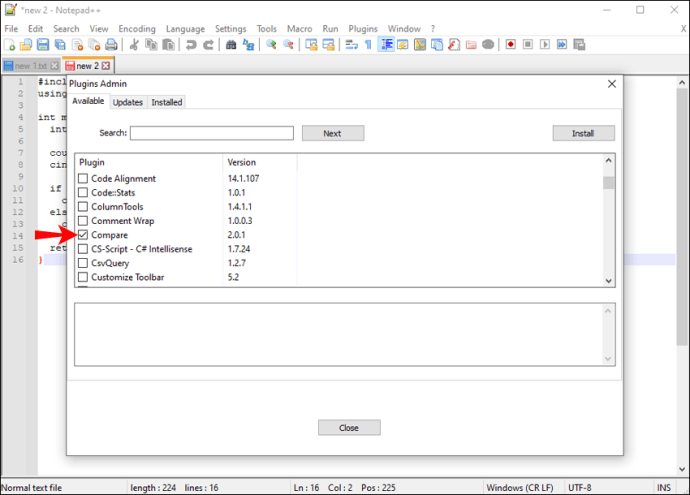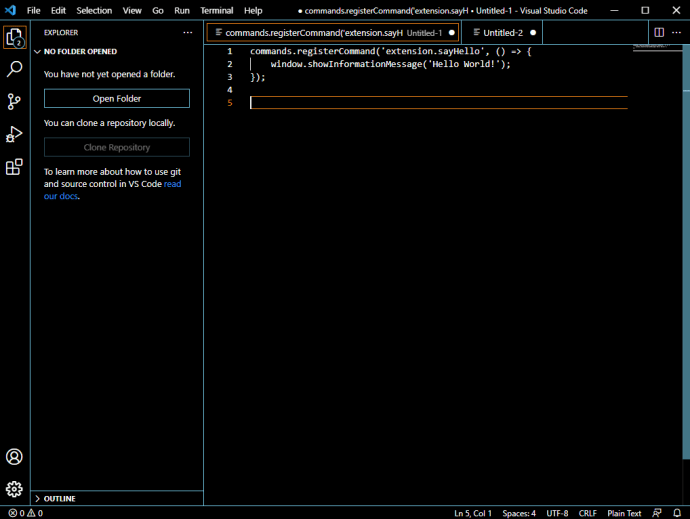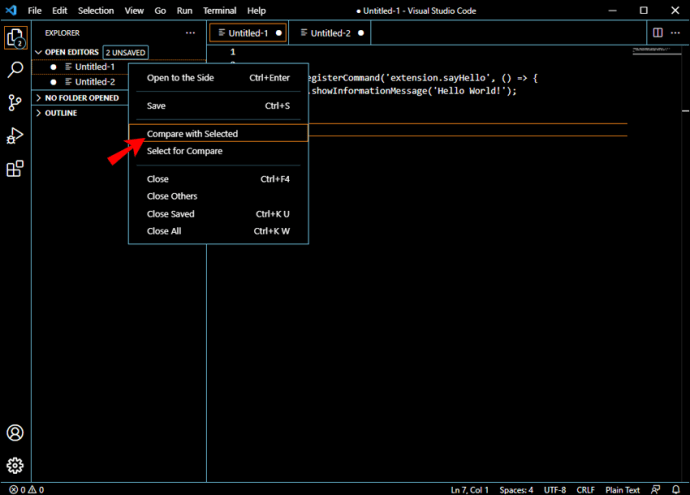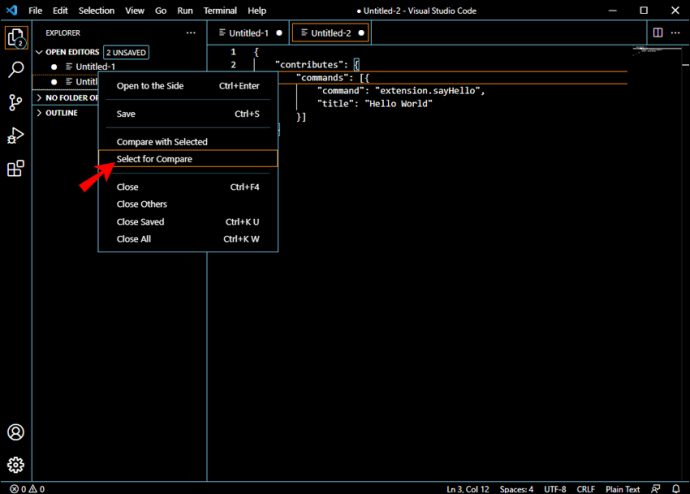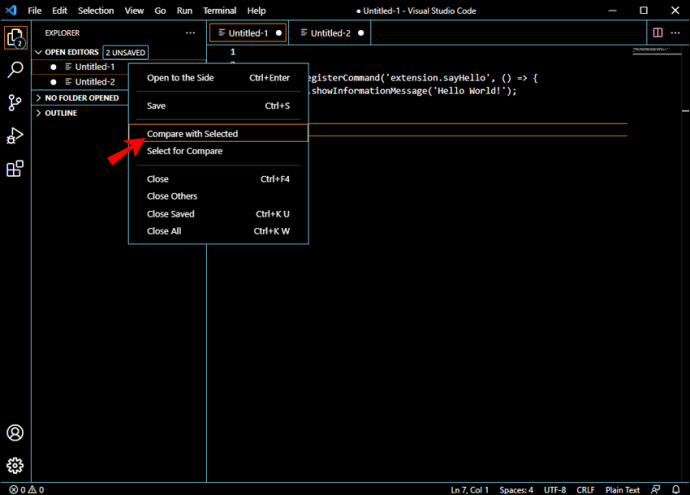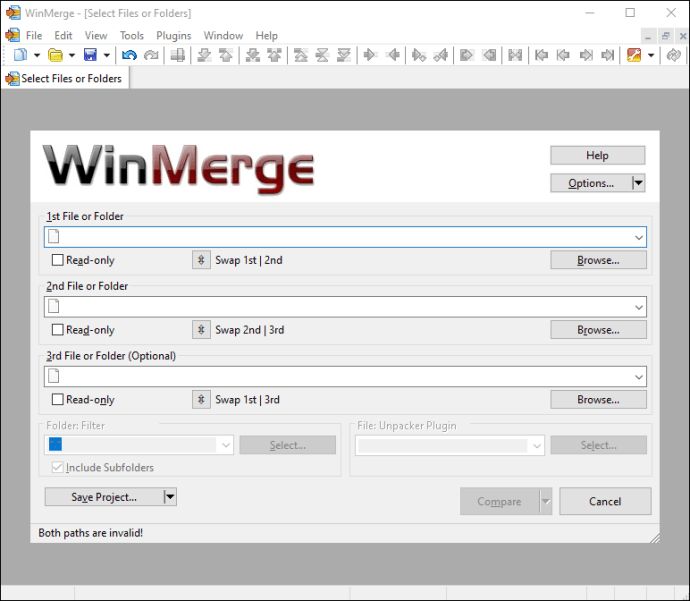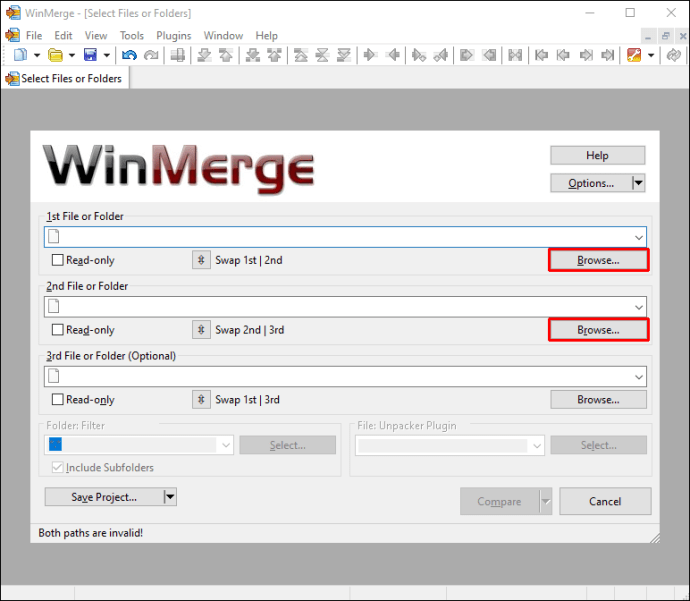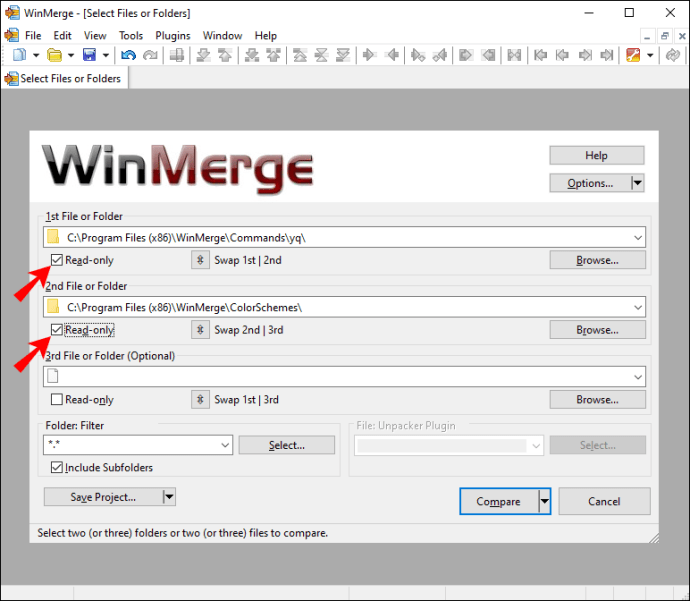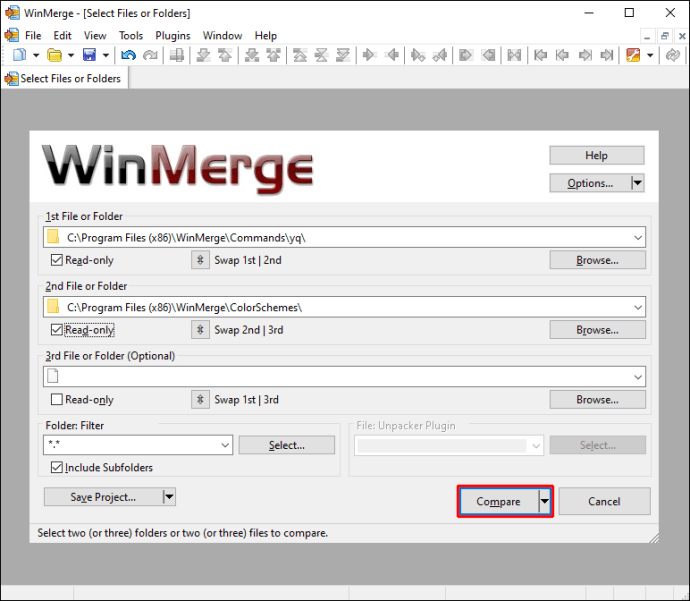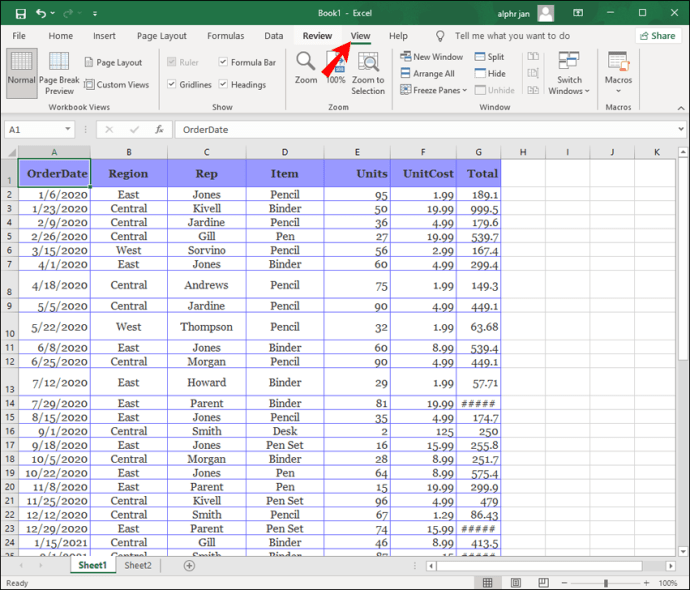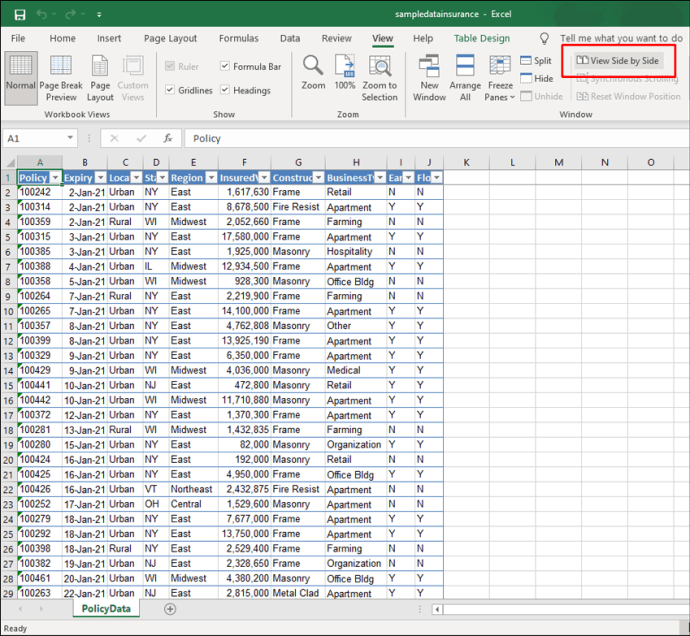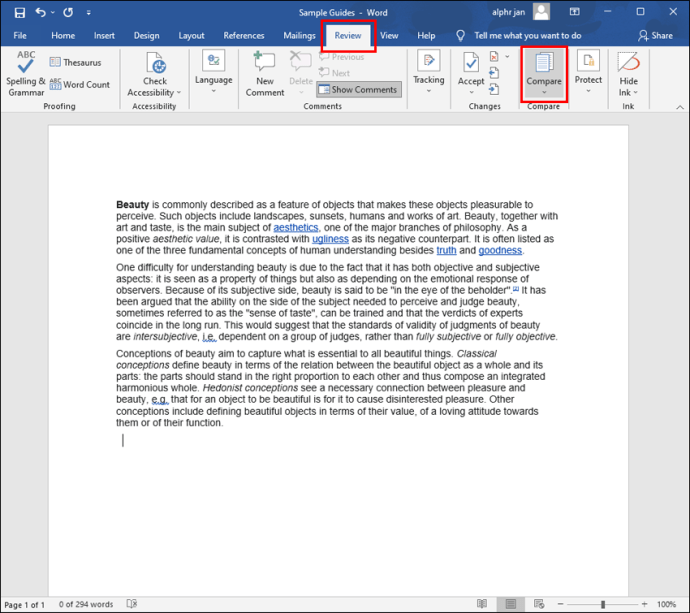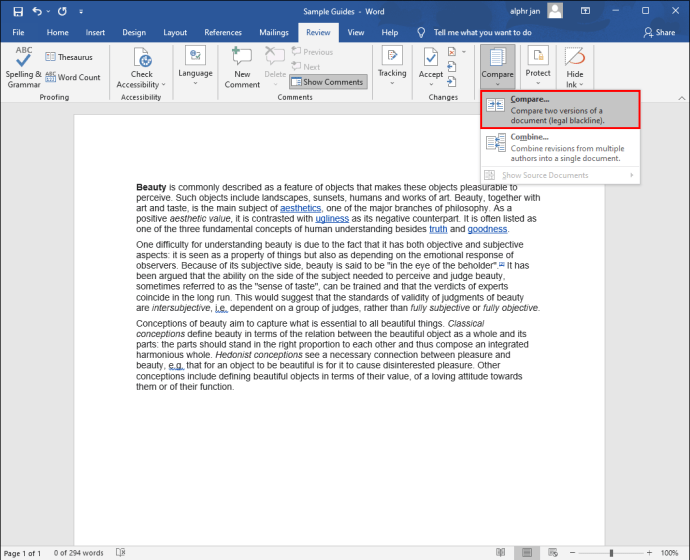Pokud jste spisovatel nebo programátor, pravděpodobně máte více než jednu pracovní verzi svých dokumentů. Porovnání těchto souborů vám umožní sledovat změny a sloučit rozdíly mezi dvěma verzemi stejného souboru.

Také někdy může kopírování souborů vést ke ztrátě dat, což vás nutí porovnávat a zajistit, aby nebylo nic poškozeno.
Porovnání souborů je možné v editorech zdrojového kódu, nástrojích Microsoft Office a dokonce i mezi dvěma adresáři souborů. Soubory v operačních systémech Windows, Mac a Linux můžete obvykle porovnávat více než jedním způsobem. Provedeme vás nejúčinnějšími a nejpraktičtějšími řešeními.
Jak porovnávat soubory v Notepad++
Pokud píšete kód každý den, pravděpodobně jste měli možnost používat Notepad++. Je to textový editor a editor zdrojového kódu kompatibilní s operačním systémem Windows.
Je to zcela svobodný software, který ani nevyžaduje velké úložiště. Mnoho programátorů používá Notepad++ k porovnání dvou souborů, ale tato funkce není ve výchozím nastavení v editoru integrována.
Naštěstí vše, co musíte udělat, je nainstalovat plugin „Porovnat“. Zde je každý krok, který musíte udělat, abyste mohli porovnat dva soubory v Notepad++.
- Stáhněte a nainstalujte Notepad++ do počítače se systémem Windows.
- Spusťte Notepad++ a klikněte na možnost „Pluginy“ na hlavním panelu nástrojů nahoře.
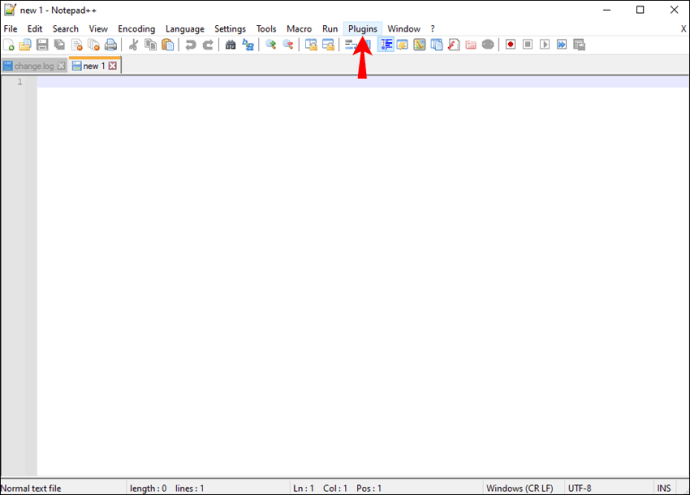
- Z rozbalovací nabídky vyberte „Správce pluginů“.
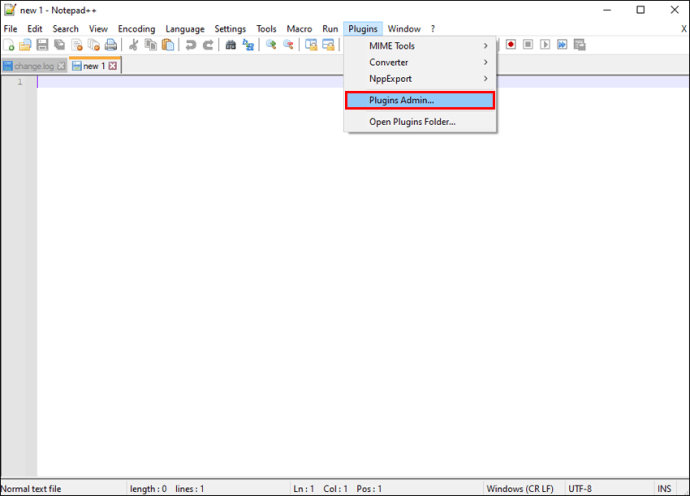
- V seznamu pluginů zaškrtněte možnost „Porovnat“ a poté klikněte na tlačítko „Instalovat“.
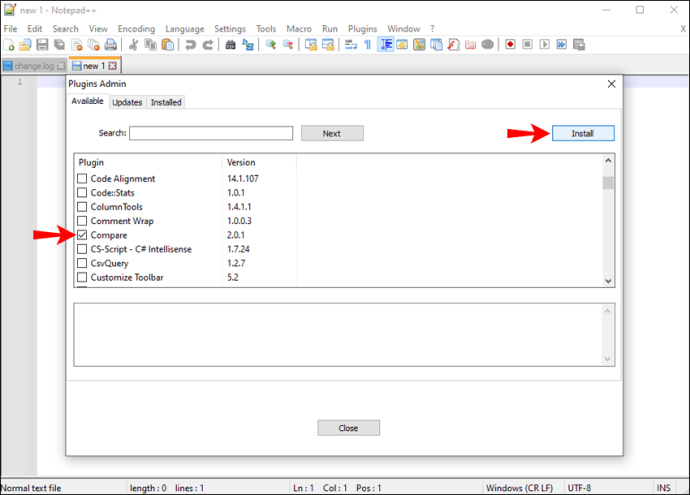
- Otevřete dva soubory současně a poté znovu přejděte na možnost „Plugins Admin“.
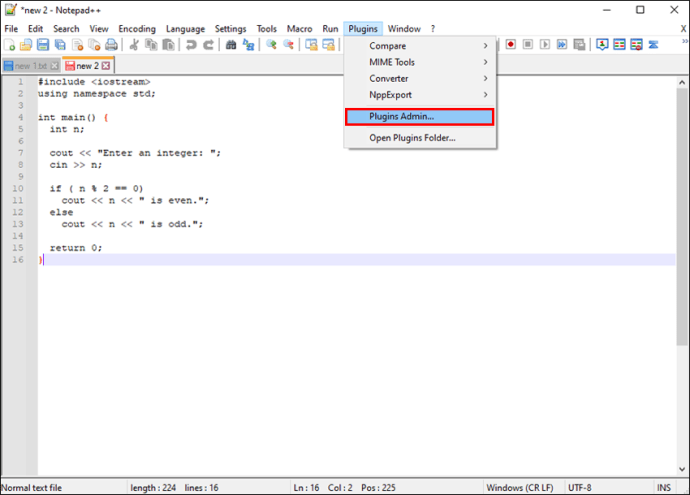
- Z rozbalovací nabídky vyberte „Porovnat“.
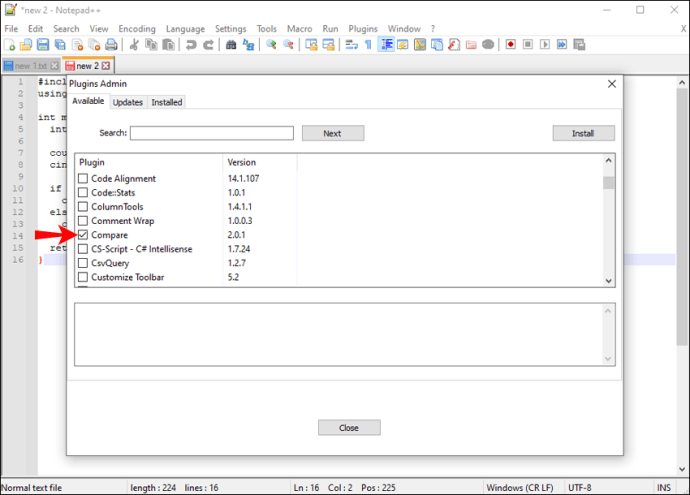
Notepad++ okamžitě zobrazí jakýkoli rozdíl mezi těmito dvěma soubory.
Jakýkoli řádek kódu, který je přidán nebo odstraněn nebo jakýmkoli způsobem změněn, bude v programu Notepad++ zvýrazněn. Tyto rozdíly budou barevně sladěny, aby je uživatelé mohli efektivněji sledovat.
Jak porovnávat soubory v kódu Visual Studio
Dalším oblíbeným editorem zdrojového kódu, který mnoho vývojářů používá, je Visual Studio Code. Je k dispozici ve Windows, MacOS a Linux.
Podporuje nespočet programovacích jazyků a umožňuje upravovat, sestavovat a ladit kód. Můžete jej ale použít i k porovnání dvou souborů a hledání rozdílů. Funguje to takto:
- Pokud jste tak ještě neučinili, stáhněte si a nainstalujte Visual Studio Code do svého počítače.
- Spusťte editor a otevřete soubory, které potřebujete porovnat.
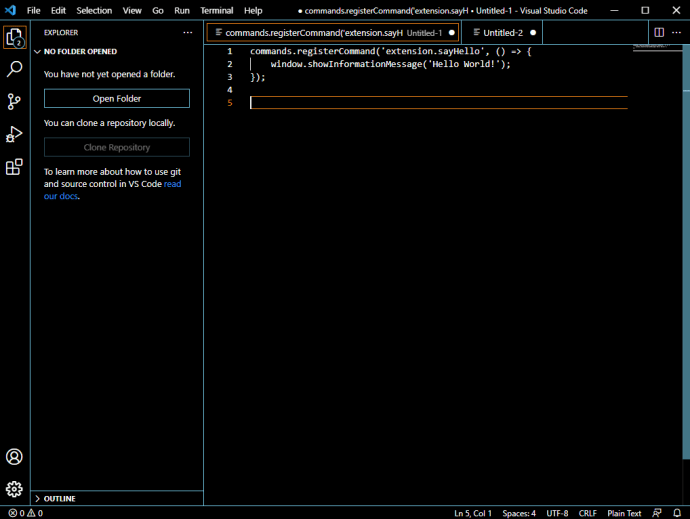
- Vyberte je oba a pomocí klávesy Shift na klávesnici.
- Klepněte pravým tlačítkem myši na soubory a z nabídky vyberte „Porovnat vybrané“.
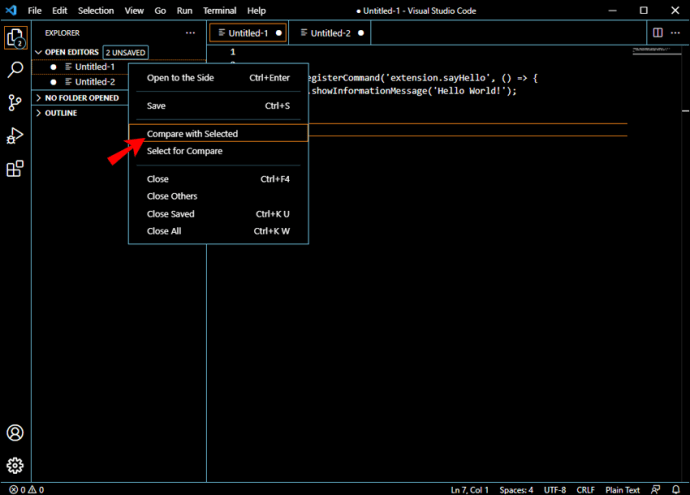
To je jeden způsob, jak porovnat soubory v kódu Visual Studio. Ale můžete na to jít jiným způsobem:
- Klepněte pravým tlačítkem myši na první soubor.
- V nabídce klikněte na „Vybrat pro porovnání“.
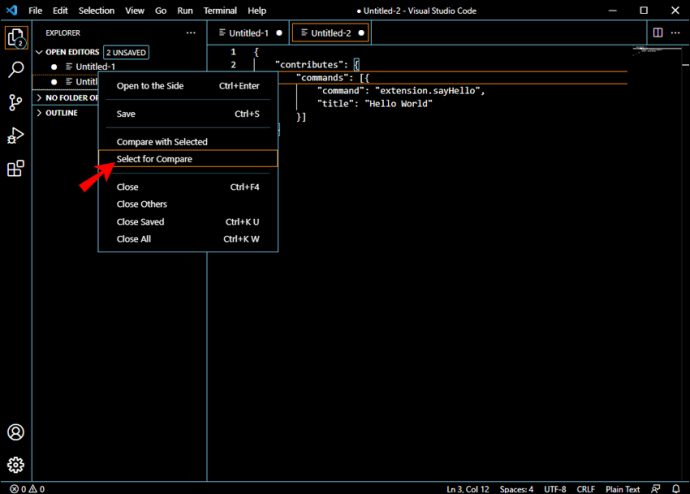
- Pokračujte kliknutím pravým tlačítkem na druhý soubor.
- Klikněte na „Porovnat s vybranými.“
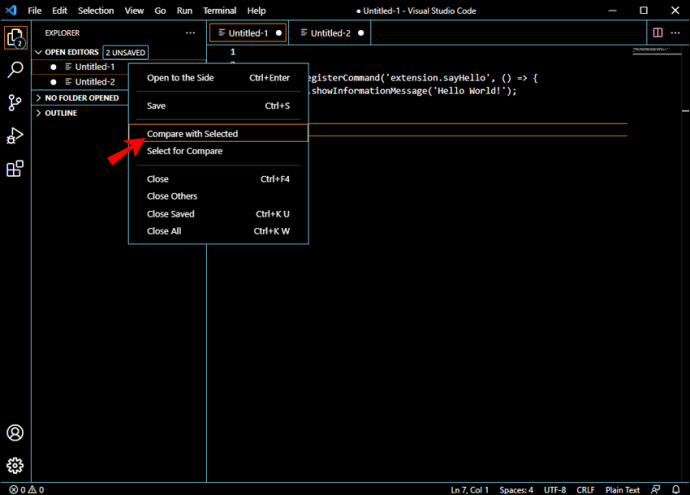
Obě možnosti jsou rychlé, jednoduché a poskytují stejné výsledky.
Jak porovnávat soubory ve dvou složkách
U některých projektů budete muset porovnat obsah dvou složek a dokonce i podsložek, nikoli pouze dva soubory. Dělat to ručně by bylo neuvěřitelně časově náročné a únavné.
Naštěstí existují zkratky, kterými se můžete vydat. Pokud jste uživatelem systému Windows, pravděpodobně nejlepší volbou je nástroj WinMerge. Toto je zcela bezpečná a bezplatná aplikace a můžete ji používat takto:
- Stáhněte a nainstalujte WinMerge do počítače se systémem Windows.
- Po dokončení instalace stiskněte na klávesnici klávesu CTRL + O. Otevře se okno porovnání složek.
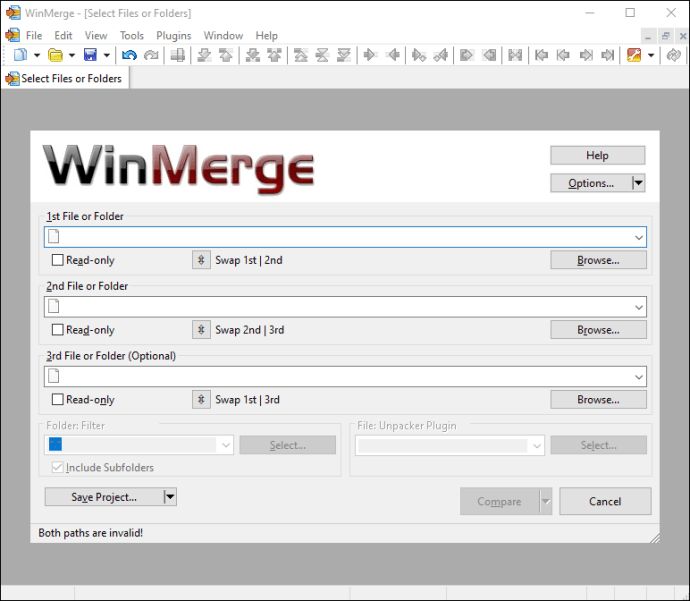
- Kliknutím na „Procházet“ vyberte první složku a postupujte stejným způsobem pro druhou složku.
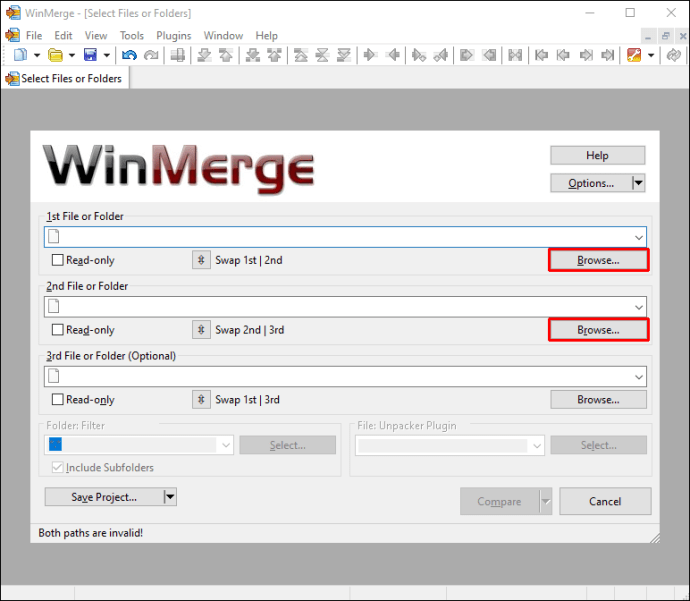
- Nezapomeňte zaškrtnout políčko „Pouze pro čtení“ vedle obou složek.
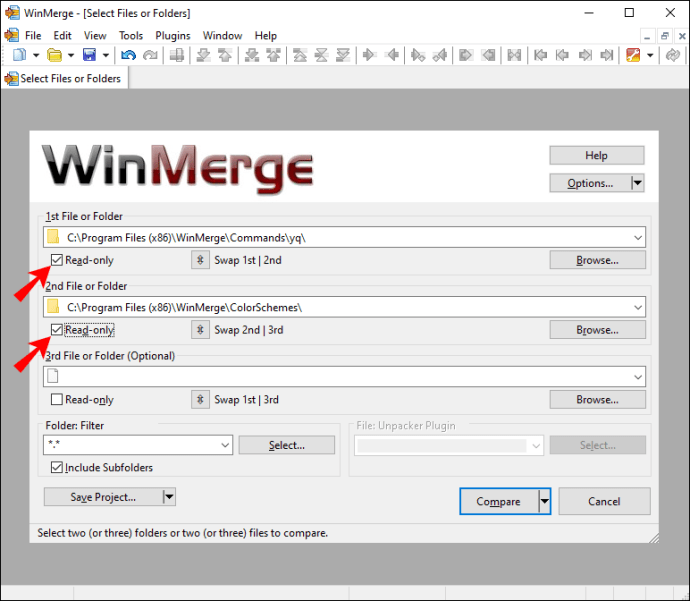
- Nyní klikněte na tlačítko „Porovnat“.
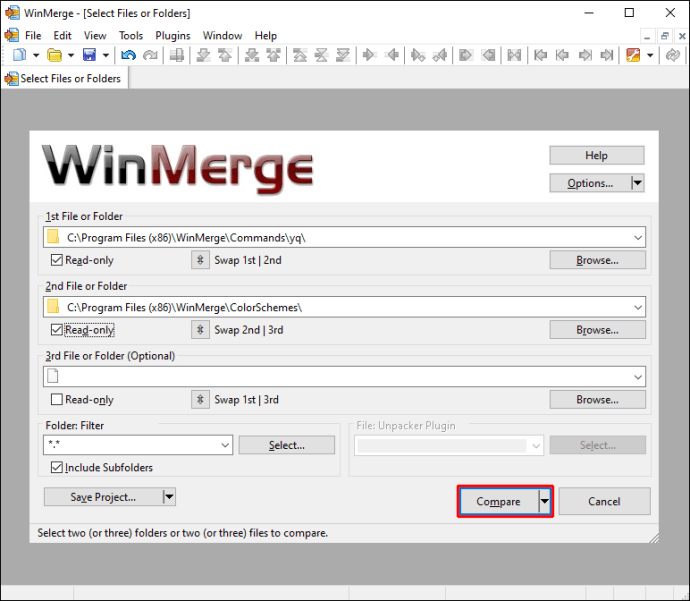
Proces porovnání začne okamžitě. Pokud jsou velikosti složek relativně malé, nebudete muset čekat příliš dlouho. Pokud jsou však adresáře, které porovnáváte, poměrně velké, budete muset být trpěliví.
WinMerge zobrazí jedinečné soubory bílou barvou a soubory bez podobnosti žlutou barvou. Soubory, které se překrývají, budou kategorizovány šedě. Tyto rozdíly můžete zobrazit kliknutím pravým tlačítkem myši na soubory.
Uživatelé počítačů Mac se mohou spolehnout na to, že terminál porovná dvě složky. Je to nástroj příkazového řádku, který vývojáři používají k provádění rychlých a jednoduchých změn operačního systému. Můžete jej použít takto:
- Přejděte na „Aplikace“ a poté na „Nástroje“.
- Pomocí příkazu „cd“ přejděte do adresáře obsahujícího složky, které chcete porovnat.
- Až tam budete, spusťte následující příkaz „
diff -rq složka1 složka2”.
To je vše, co musíte udělat. Uvidíte řádkové rozdíly v textu i kódu.
Jak porovnat dva soubory aplikace Excel
Porovnání dvou souborů aplikace Excel může být užitečné, když pracujete s malou datovou sadou. Můžete použít vestavěný porovnávací nástroj a zkontrolovat soubory ručně.
Představte si například, že máte dva soubory Excel sledující inventář ze dvou různých měsíců a potřebujete zkontrolovat jejich hodnoty. Zde je návod, jak vytvořit pohodlný přehled pro snazší srovnání:
- Spusťte Excel a otevřete dva soubory, které chcete porovnat.
- Ujistěte se, že jste vybrali list v každém souboru, který se bude porovnávat.
- Přejděte na kartu „Zobrazit“ na hlavním panelu nástrojů.
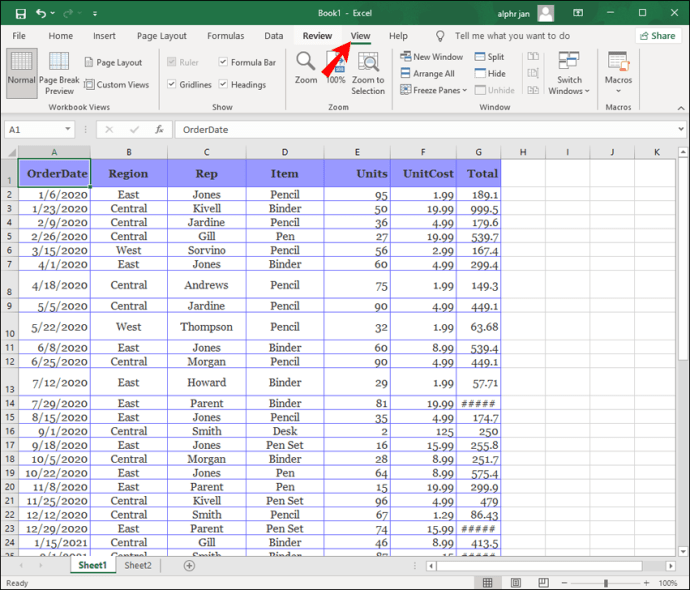
- V části „Windows“ vyberte možnost „Zobrazit vedle sebe“.
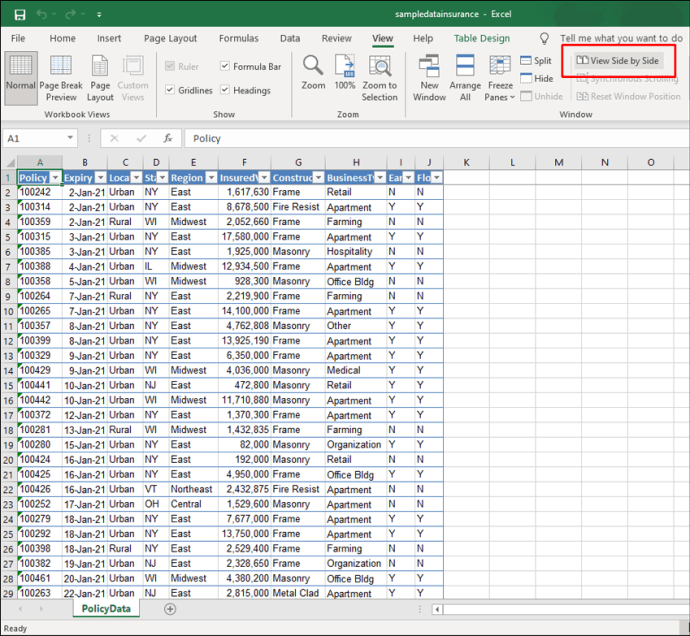
- Excel automaticky uspořádá sešit vodorovně a oba soubory budou viditelné.
Nyní můžete tyto soubory porovnat a upravit ručně.
V nouzi se však můžete spolehnout i na online srovnávací nástroj třetí strany. Pokud nechcete ztrácet čas a potřebujete rychlou srovnávací zprávu, vyzkoušejte nástroj XL Comparator.
Je to bezplatný zdroj, který podporuje soubory Excel až do velikosti 5 MB. Vše, co musíte udělat, je nahrát dva soubory a nastavit komparátor na vyhledávání shodných nebo odlišných údajů. Výsledky si můžete stáhnout a porovnat zvýrazněné podobnosti nebo rozdíly.
I když tato metoda může být cenná a super rychlá, pravděpodobně to není nejlepší strategie, pokud pracujete s citlivými daty.
Jak porovnat dva soubory aplikace Word
Pokud je psaní něco, co děláte každý den, může být zásadní porovnat předchozí a aktuální verze textových souborů aplikace Word.
Někdy potřebujete sloučit dva dokumenty dohromady, ale nejprve musíte prozkoumat, zda se informace nepřekrývají nebo se neopakují.
Naštěstí jako textový procesor společnosti Microsoft má Word vestavěnou funkci, která vám pomůže porovnat dvě verze dokumentu.
Chcete-li porovnat dvě verze dokumentu ve Wordu, postupujte takto:
- Otevřete libovolnou verzi dokumentu v aplikaci Word.
- Na kartě „Recenze“ přejděte na pás karet „Porovnat“.
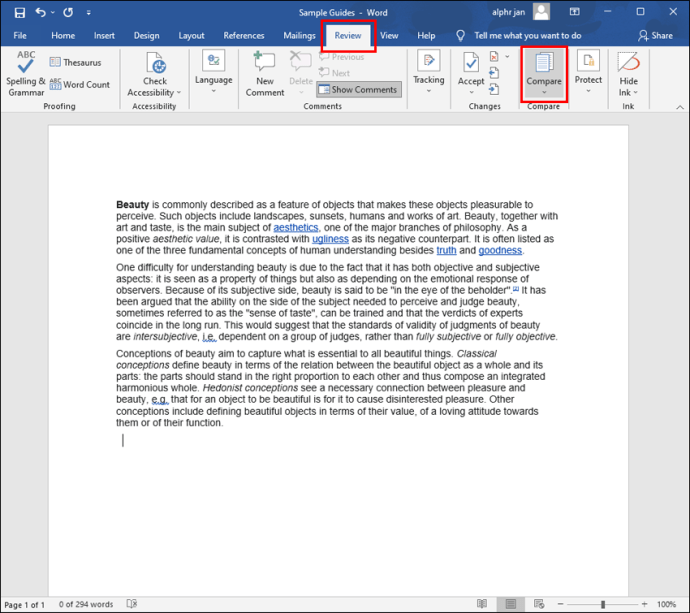
- Z rozbalovací nabídky vyberte možnost „Porovnat…“.
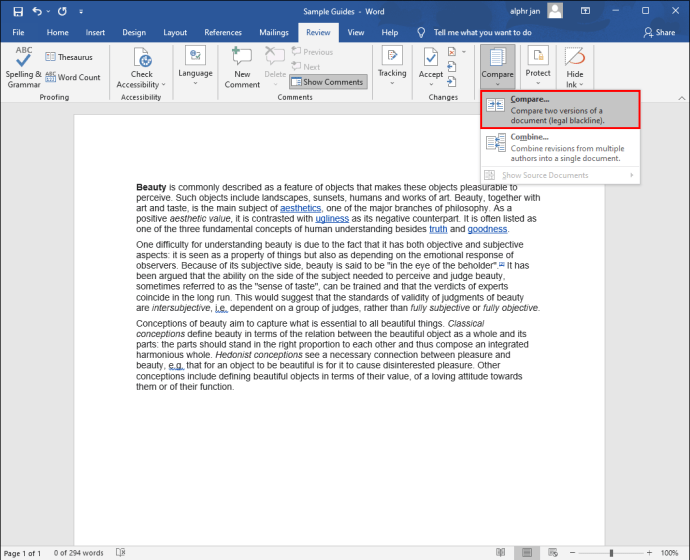
- Objeví se nové okno. Nahrajte obě verze dokumentu a klikněte na „OK“.

Pokud byly v revidovaném dokumentu sledovány nějaké změny, panel na levé straně zobrazí seznam všech revizí.
Na pravé straně uvidíte původní soubor naskládaný na revidovaném souboru. Jak budete posouvat text, budou se pohybovat současně a umožní vám prozkoumat rozdíly.
K funkci „Kombinovat“ můžete také přistupovat na pásu karet „Porovnat“. Umožňuje uživatelům kombinovat revidované dokumenty Wordu od více autorů.
Jak porovnávat soubory v Linuxu
Spisovatelé a programátoři, kteří preferují používání Linuxu, také těží z porovnání dvou souborů, aby prozkoumali rozdíly.
Existuje několik způsobů, jak můžete porovnat soubory v Linuxu, včetně použití editoru kódu Visual Studio. Nicméně jedním z nejstarších a nejoblíbenějších způsobů porovnání textu a kódu je použití příkazu „diff“.
Tento nástroj příkazového řádku se snadno používá a je předinstalovaný na většině systémů Linux. Takto vypadá syntaxe příkazového řádku:
“diff [volby] Soubor1 Soubor2”
V Linuxu můžete také použít Kompare, grafické uživatelské rozhraní, abyste viděli rozdíly mezi dvěma soubory.
Jak porovnávat soubory v příkazovém řádku Windows 10
Uživatelé Windows mají možnost spolehnout se na integrovaný nástroj příkazového řádku operačního systému při porovnání dvou souborů. Je to jednoduchý proces, pokud přesně víte, co dělat.
Aby to však fungovalo správně, musí být soubory ve stejném umístění. Ujistěte se, že jsou ve stejné složce, a podle následujících kroků je porovnejte:
- Přejděte na „Start“ a vyhledejte „Příkazový řádek“.
- Vyberte možnost „Spustit jako správce“.
- Zkopírujte a vložte následující příkaz „
cd PATH\TO\FILES“ a stiskněte „Enter“. - Aktualizujte příkaz umístěním souborů.
- Nyní zadejte následující příkaz – “
fc název_souboru1.txt název_souboru2.txt“ – a stiskněte „Enter“.
Ujistěte se, že jste napsali správný název souboru místo „filename1“ a „filename2“.
Správa vašich souborů úspěšná
I když nekódujete nebo nepíšete každý den, možná budete muset čas od času porovnat existující soubory. Dobrou zprávou je, že mnoho skvělých nástrojů vám k tomu může pomoci. Textové a kódové editory jako Notepad++ a Visual Studio Code jsou vynikajícími nástroji, které přinášejí okamžité výsledky.
Vše je navíc barevně sladěno pro lepší uživatelský zážitek. Nástroje společnosti Microsoft, jako jsou Excel a Word, mají integrované nástroje pro porovnání, ale mají svá omezení. Získáte lepší přehled, ale přesto musíte rozdíly sami pozorovat.
K porovnání dvou složek budete potřebovat nástroj třetí strany ve Windows nebo pracovní znalost Terminálu v macOS. Nakonec Linux nabízí několik řešení a ve Windows můžete vždy spustit příkazový řádek a porovnat dva soubory.
Jaký způsob porovnání dvou souborů preferujete? Dejte nám vědět v sekci komentářů níže.